Comment utiliser Yapix ?
En tant que client·e
Création de compte
- Aller sur Menu, puis cliquez sur Connexion / Inscription, vous serez redirigé sur la page d’inscription.
- Cliquez sur Inscription si vous n’avez pas de compte.
- Remplissez le formulaire d’inscription avec vos informations personnelles.
- Cliquez sur S’inscrire.
- Vérifiez votre e-mail pour confirmer votre inscription.
- Vous pouvez désormais vous connecter pour avoir accès à votre tableau de bord.
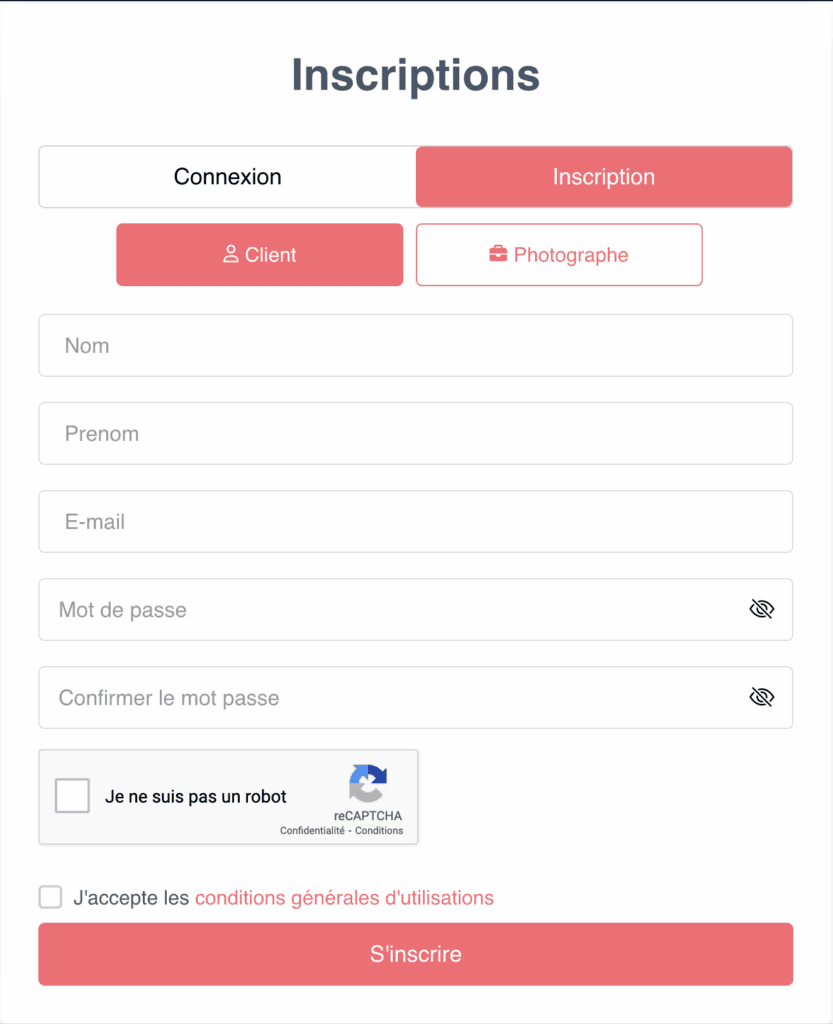
Tableau de bord
- Accédez à votre tableau de bord pour voir vos :
– réservations ;
– annonces en favoris ;
– historique de paiements ;
– communication sur le chat ;
– profil ; - Cliquez sur Mes favoris pour voir vos annonces favorites.
- Cliquez sur Mes réservations pour gérer vos rendez-vous. Vous verrez le statut de votre réservation et vous pourrez payer votre réservation.
- Cliquez sur Mes messages pour voir les messages historiques avec des photographes.
- Cliquez sur Profil pour modifier vos informations.
- Cliquez sur Paiements pour voir l’historique des transactions effectuées sur la plateforme. Vous pouvez aussi télécharger la facture de vos versements.
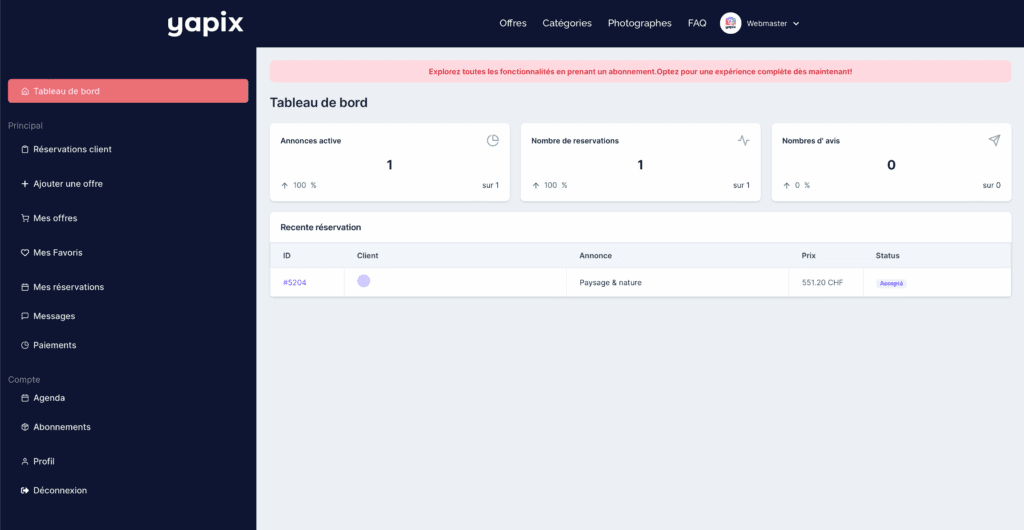
Recherche de photographes
- Aller sur menu, cliquez sur Photographes, vous serez redirigé sur la page des photographes.
- Utilisez la barre de recherche pour trouver des photographes par localisation, catégories, médium et / ou nom.
- Parcourez les résultats et cliquez sur le profil pour voir les détails du photographe (galerie, annonces, commentaires, etc.)
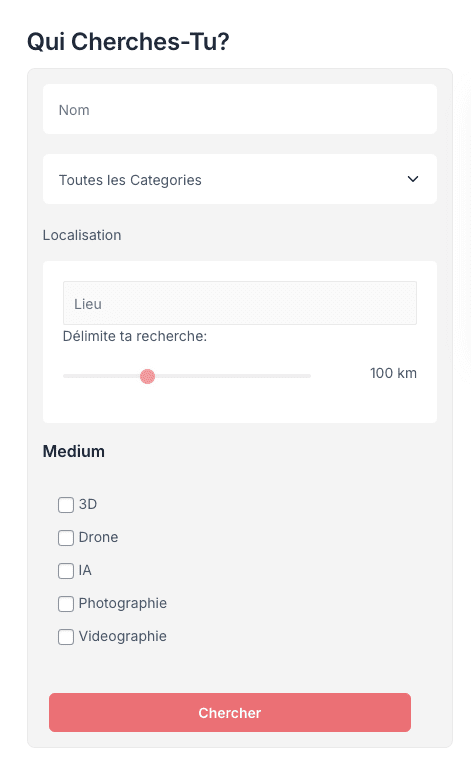
Recherche d'annonces
- Aller sur menu, cliquez sur Offres, vous serez redirigé sur la page où toutes les annonces apparaîtront.
- Utilisez la barre de recherche sur la gauche pour filtrer les annonces de services photo par déscription, catégories, sous-catégories, prix, localisation, medium, date de disponibilité et/ou tag. Plus vous ajouterez de critères de recherche, plus vos résultats s’affineront.
- Parcourez les résultats et cliquez sur une annonce pour voir les détails de l’offre.
- Vous avez la possibilité de sauvegarder des annonces en cliquant sur le coeur pour ajouter votre sélection à vos favoris.
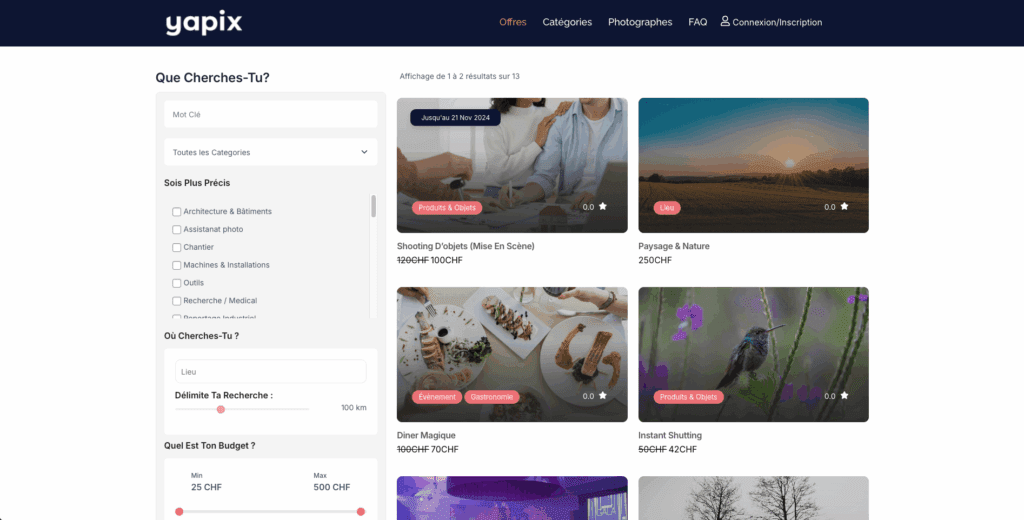
Réservation
- Sur la page détaillée de l’annonce choisie , sélectionnez la date de votre événement puis il vous sera proposé des créneaux horaires que vous choisirez en cliquant dessus.
NB: Chaque annonce se voit attribuer un temps de réalisation par le photographe. Exemple: 2h pour shooting entreprise.
Si les créneaux horaires proposés ne vous arrangent pas il vous est possible de proposer un créneaux horaires au photographes bien que vous avez peu de chance que cela corresponde à son calendrier, le photographe sera alors libre d’accepter ou de refuser votre réservation.
- Si le services propose des extras vous pourrez choisir celui qui vous intéresse et cela sera ajouté automatiquement à votre prix total.
NB: Soyez attentifs aux frais potentiels de déplacement proposés par le photographe sous Extras. En cas de doute, contactez le photographe pour vous accorder sur la distance qu’il inclut. - Cliquez sur Réserver. si vous n’êtes pas connecté vous déclenchez un pop up pour vous connecter; sinon Vous serez redirigé vers votre dashboard.
- Votre réservation sera en attente de confirmation par le photographe, vous recevrez un mail de confirmation.
- Après examen, le photographe pourra signaler s’ il accepte ou refuse votre réservation.Vous recevrez un mail de confirmation.
Vous pourrez payer la réservation sur votre dashboard ou discuter par message avec le photographe pour trouver un créneaux qui vous arrange tous les deux.
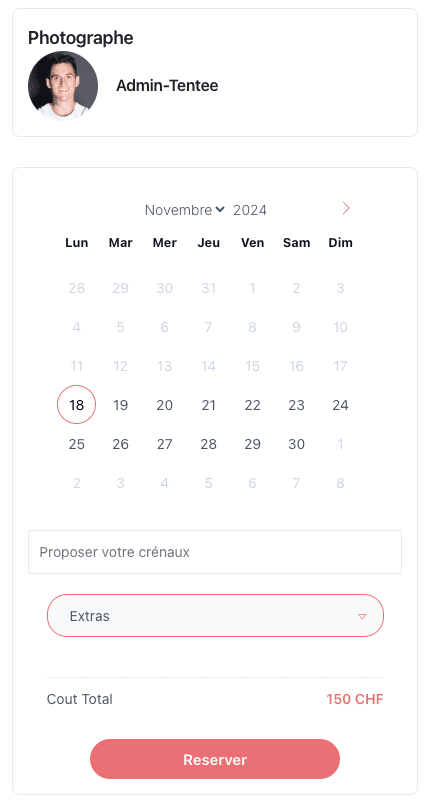
Messagerie
- Pour discuter avec un photographes vous pouvez cliquer sur le bouton “envoyer un message” qui se trouve sur le profil du photographes ou sur la page d’une annonce.
- Vous pourrez accéder à la section Messages depuis votre tableau de bord.
- Choisir la conversation avec un photographe.
- Tapez votre message et cliquez sur Envoyer. Vous pouvez partager des images et du texte.
En tant que photographe
Création de compte
- Allez sur menu et cliquez sur Connexion / Inscription, vous serez redirigé sur la page d’inscription.
- Cliquez sur Inscription si vous n’avez pas de compte puis sur photographe
- Remplissez le formulaire d’inscription avec vos informations personnelles.
- Cliquez sur S’inscrire
- Vérifiez votre email pour confirmer votre inscription.
- Vous pouvez désormais vous connecter pour avoir accès à votre tableau de bord
- Vérifiez votre email pour confirmer votre inscription.
- Vous serez redirigé vers votre dashboard où vous devrez encore vérifier votre identité. Pour cela, préparez votre carte d’identité et cliquez sur le bouton Vérifier avant de remplir les informations demandées.
- Vous serez mis en attente le temps que l’administrateur vérifie votre inscription et valide votre compte (cela peut prendre jusqu’à 24 heures).
- Vous recevrez une confirmation dès que votre inscription sera validée et aurez accès à plusieurs fonctionnalités. Vous devrez toutefois choisir encore un abonnement pour créer des annonces et prendre des rendez-vous.
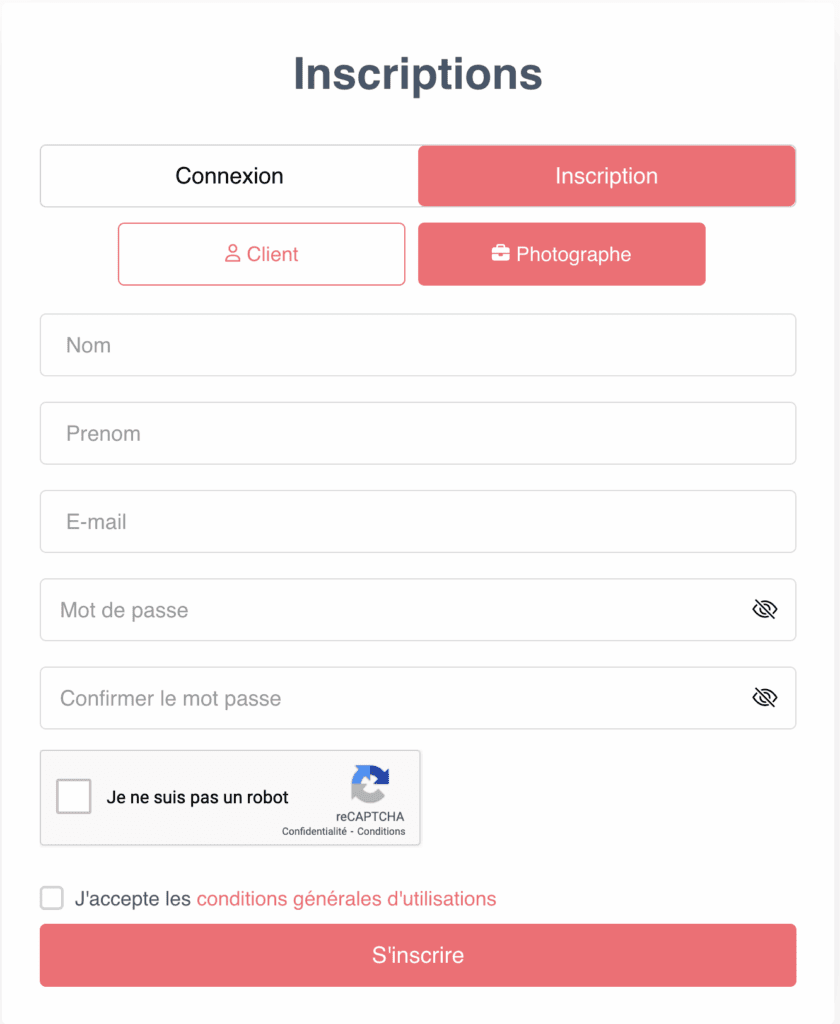
Abonnement
- Une fois votre compte activé, allez dans Abonnement depuis votre tableau de bord.
- Choisissez un plan d’abonnement pour profiter de l’ensemble des fonctionnalités de vente. Aucune information bancaire n’est requise pour bénéficier de cette offre pendant la période d’essai gratuite.
- Après confirmation, vous pouvez créer des annonces.
- A la fin de votre période d’essai, effectuez le paiement de votre abonnement via Stripe pour continuer à bénéficier des fonctionnalités de la plateforme.
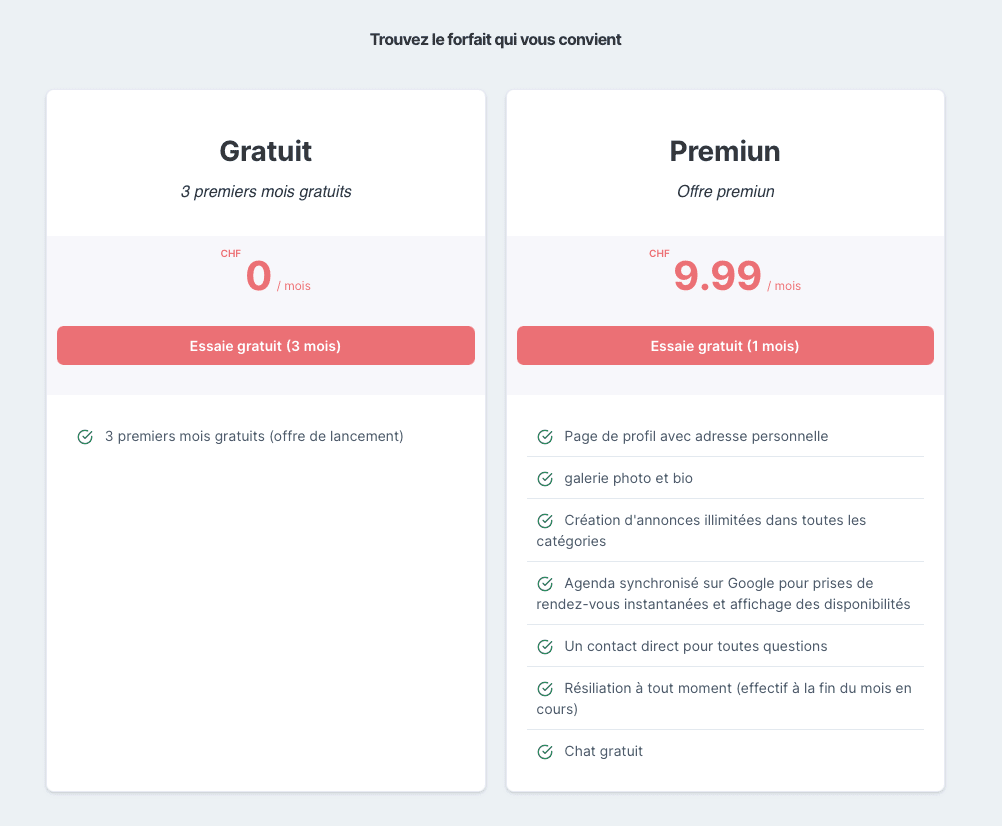
Gestion des offres
- Accédez à Ajouter une offre depuis votre tableau de bord.
- Remplissez les détails de l’annonce (titre, description, photos, prix, etc.).
- Cliquez sur Créer une offre.
- Vous pouvez également modifier ou supprimer des offres existantes.
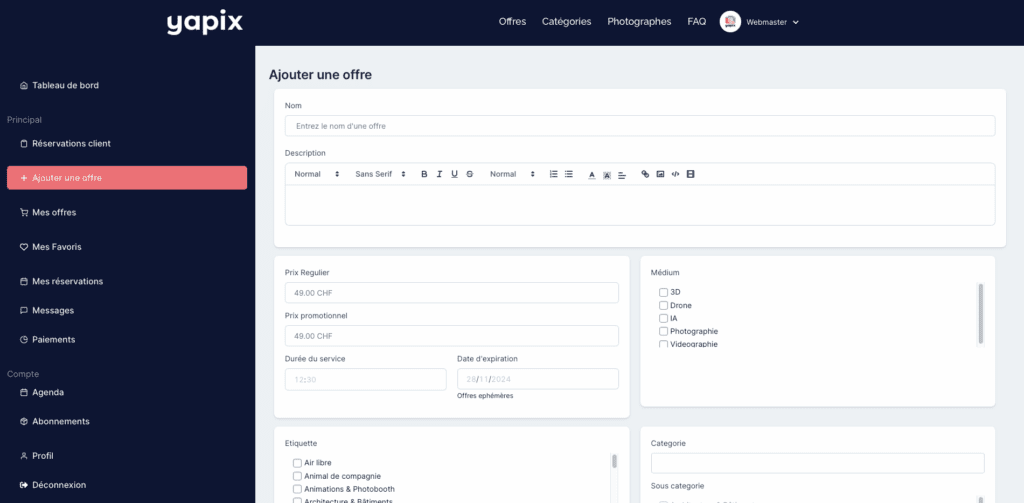
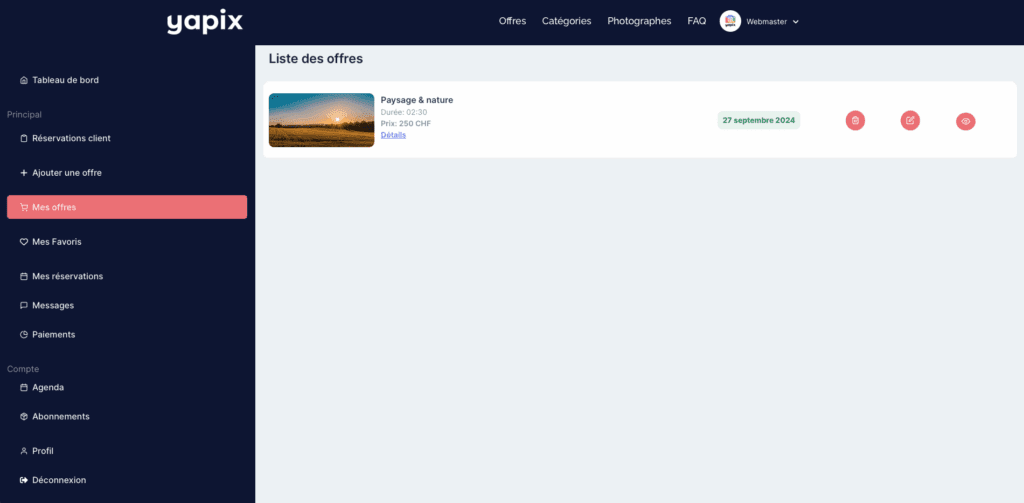
Profil
- Allez dans Profil: vous retrouverez 4 sections (information de base , information avancé ,galerie et changez votre mot de passe)
- Ajoutez ou modifiez vos informations.
- Cliquez sur Sauvegarder les modifications pour chaque section concernée.
Agenda
- Accédez à Agenda pour mettre à jour vos disponibilités. Il est important d’ajouter et de mettre à jour vos créneaux de disponibilité pour que vos annonces puissent être réservées en conséquence. Les disponibilités doivent être mises à jour chaque trimestre.
Un trimestre (en anglais “quarter”) représente une période de trois mois. Une année est divisée en quatre trimestres, chacun de trois mois, comme suit :
- Premier trimestre (Q1) : janvier, février, mars
- Deuxième trimestre (Q2) : avril, mai, juin
- Troisième trimestre (Q3) : juillet, août, septembre
- Quatrième trimestre (Q4) : octobre, novembre, décembre
2. Remplir vos créneaux de disponibilité et les jours correspondant à ces créneaux puis cliquer sur suivant. Cela écrasera les créneaux existants sur le calendrier Yapix et ajoutera vos nouvelles disponibilités sur une période de 3 mois. Cliquez ensuite sur le bouton enregistrer se trouvant sur le calendrier pour sauvegarder votre nouveau planning.
3. Vous pouvez ajouter un créneau de disponibilités directement sur le calendrier. Pour cela vous devez cliquer sur le jour concerné et ajouter un créneau.
4. Utilisez l’API Google Calendar pour synchroniser votre agenda Yapix avec celui de google calendar en cliquant sur “synchroniser avec google” comme sur cette vidéo: https://www.youtube.com/watch?v=jPqmDeYo8QE
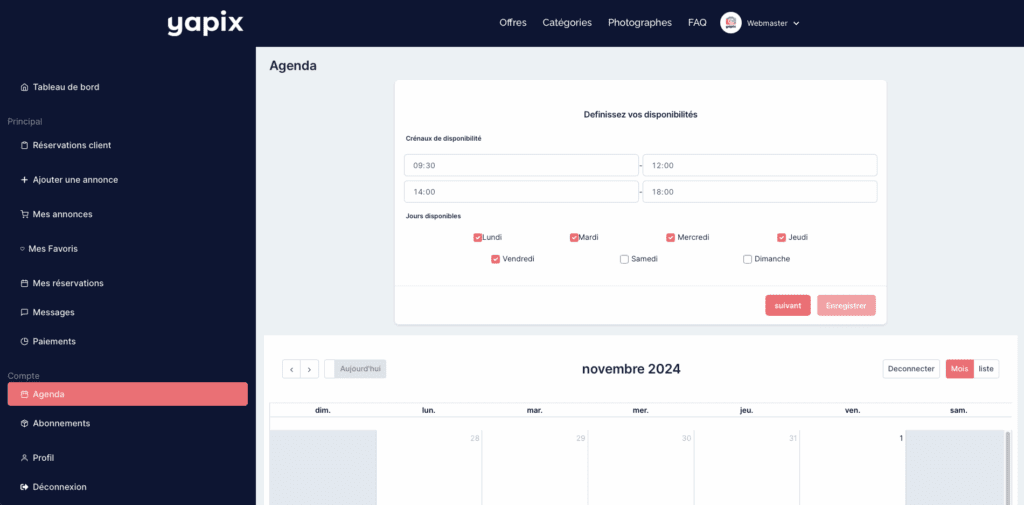
Réception des réservations
- Allez dans Réservations pour voir les demandes de réservation.
- Cliquez sur une réservation pour voir les détails.
- Acceptez ou refusez la réservation.
- Les clients seront notifiés de votre réponse par email et sur le site.
Messagerie
- Accédez à la section Messages de votre tableau de bord.
- Cliquez sur une discussion cliente pour contacter un client.
- Tapez votre message et cliquez sur Envoyer.
Paiement
- Accédez à Paiements pour voir les transactions et imprimer des factures.
- Se connecter a stripe connect
- Configurez votre compte Stripe Connect pour recevoir des paiements, en cliquant sur le bouton “Se connecter à Stripe Connect”